
Telegram anche su PC, ecco come…
Telegram è un’app per inviare messaggi a contatti individuali o a gruppi.
Sembrerebbe,di primo impatto, simile a Whatsapp, ma si distingue da questo social network, programma di messaggistica, per alcune caratteristiche.
Innanzitutto, Telegram si distingue da Whatsapp perché è multipiattaforma: essendo basata sul cloud, Telegram consente, al suo utilizzatore, di seguire la sua conversazione con un altro utente su qualsiasi dispositivo (smartphone, tablet, Pc, ecc. che sia)
Inoltre, può contare su un’altra funzione fondamentale: l’autodistruzione dei messaggi. Si può stabilire, infatti, il periodo di tempo trascorso il quale, una volta che il destinatario ha letto il messaggio, il messaggio stesso si distruggerà automaticamente.
Telegram (e qui è simile a Whatsapp) dispone, anche, delle cosiddette “chat segrete”, cioè con protocolli di cifratura unici. In questa maniera, la conversazione risulterà essere, sempre, privata: senza essere, cioè, intercettata, è anche possibile inserire un codice di sicurezza.
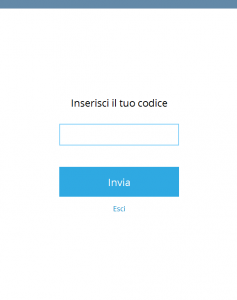
Ma come usare Telegram su pc?
Telegram su pc: utilizzarlo da browser (Win, Linux, Mac) senza alcuna installazione
La soluzione più veloce e sbrigativa per installare Telegram sul proprio Pc è quella di utilizzare una versione web chiamata Webogram, senza installare, cioè, alcuna applicazione. L’unica cosa da fare, poi, è quella di inserire il proprio numero telefonico, comprensivo di prefisso internazionale e di copiare il codice, che arriverà, automaticamente, tramite SMS: da https://www.telegram.org. Fatto questo, si potrà utilizzare Telegram dal proprio Pc.
Telegram su Windows: la sua installazione
Per installare Telegram su Windows, bisogna fare il download di Telegram da: http://tdesktop.com/win/current Bisogna, poi, installare il client Telegram sul Pc: inserendo il proprio numero di cellulare. E, poi, si inizia ad utilizzarlo.
Infine: Telegram per Mac Osx
Per il dispositivo per Mac Osx, si uò scricare l’apposita App dal Mac App Store.
Oppure, Telegram su Mac Osxsi può, sempre, installarlo digitando, in alto, dal web, la stringa: www.tdesktop.com/osx
Tratto da: http://www.lettera43.it

